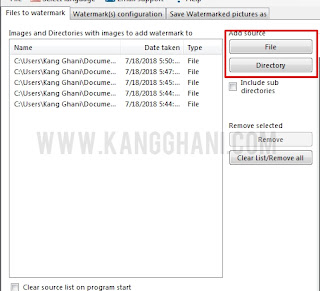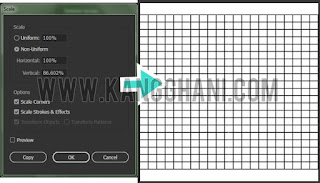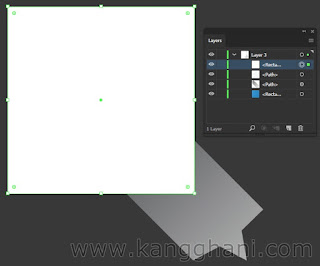Bagi seorang blogger yang membahas tutorial, terkadang kita suka menambahkan gambar-gambar penjelasan tentang tutorial yang kita buat.
Terkadang kita merasa khawatir apabila gambar yang kita buat malah disalin oleh orang lain atau menggunakannya secara tidak wajar.
Maka dari itu salah satu cara untuk mengatasinya adalah menambahkan watermark pada gambar tersebut.
Penggunaan watermark menjadikan gambar yang kita buat memiliki identitas pembuatnya, sehingga meskipun gambar tersebut tersalin, didalam gambar tersebut masih terdapat identitas pembuatnya.
Nah, ada satu cara cepat yang sering saya gunakan untuk menambahkan watermark pada gambar-gambar saya, mari kita bahas..
Menambahkan Watermark pada Gambar
Cara yang saya pakai cukup cepat pengerjaannya, yaitu menambahkan watermark secara serentak pada banyak gambar.
Adapun software yang digunakan adalah TSR Watermark Images.
Software ini terdapat versi gratisnya dan bisa didownload di situs webnya.
Dan berikut adalah langkah-langkahnya:
- Buka aplikasinya.
- Pada add source
- Pilih File untuk menambahkan satu atau beberapa file gambar.
- Pilih Folder untuk menambahkan semua gambar pada folder yang dipilih.
- Klik Next.
- Lalu pada tab Watermark(s) configuration
- Pada watermark effect
- Use image untuk memasukkan watermark dari gambar
- Use text untuk memasukkan watermark dengan teks
- Cross Effect untuk memasukkan watermark berupa garis silang
- Dll bisa dicoba sendiri
- Transparency untuk mengatur tingkat transparan watermarknya.
- Watermark location untuk mengatur lokasi watermarknya
- Tiled verticaly untuk membuat banyak watermark secara vertikal
- Tiled horizontaly untuk membuat banyak watermark secara horisontal
- Watermark using untuk pengaturan teks watermark
- Jika sudah klik Next.
- pada tab Save Watermark Picture as
- Pada destination tentukan lokasi penyimpanan untuk gambar yang selesai diberi watermark.
- Output format untuk mengubah format gambar yang dihasilkan setelah diberi watermark.
- Jika sudah klik Save Watermarked Images
- Tunggu prosesnya dan selesai.
Dengan cara ini gambar yang jumlahnya banyak akan dengan cepat diberi watermark, jadi kita tidak usah cape satu per satu mengedit gambar untuk menambahkan watermark.
Nah mungkin cukup sekian dari postingan ini, terimakasih sudah mengunjungi blog saya, dan semoga bermanfaat.
Wassalamu'alaikum wr wb.